中关村还原win8系统通过重启explorer进程解决电脑卡屏的教程?? 很多对电脑不熟悉的朋友不知道win8系统通过重启explorer进程解决电脑卡屏的问题如何解决,虽然win8系统通过重启explorer进程解决电脑卡屏的少许解决办法,所以小编就给大家准备了win8系统通过重启explorer进程解决电脑卡屏的具体解决方法。只用你按照1、首先打开win8系统任务管理器,如果鼠标活动依然有效,直接在桌面任务栏空白处右击鼠标,选择“启动任务管理器”; 2、若鼠标操作没有反应,我们可以在键盘上同时按“Ctrl+Alt+delete”,调出“任务管理器”;的方法即可解决,接下来小编就给大家带来win8系统通过重启explorer进程解决电脑卡屏的具体解决流程。
1、首先打开win8系统任务管理器,如果鼠标活动依然有效,直接在桌面任务栏空白处右击鼠标,选择“启动任务管理器”;
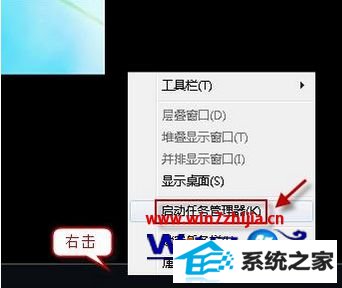
2、若鼠标操作没有反应,我们可以在键盘上同时按“Ctrl+Alt+delete”,调出“任务管理器”;

3、切换到“进程”选项卡,找到并选中“explorer.exe”进程,右击,选择“结束进程”;
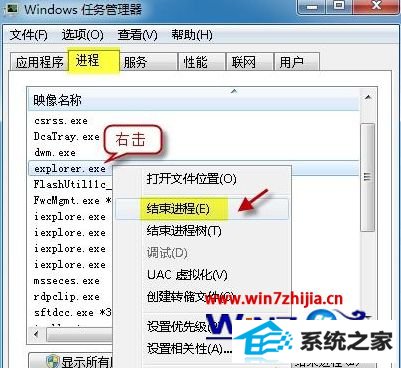
4、仍然是在任务管理器窗口,单击“文件-新建任务运行”;
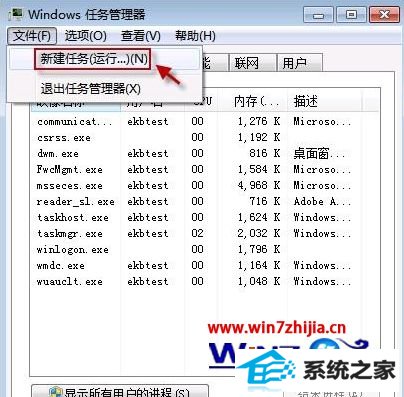
5、键入 explorer.exe,按“确定”运行。

关于win8系统通过重启explorer进程解决电脑卡屏的方法就给大家介绍到这边了,有需要的用户们可以采取上面的方法来处理就可以了,更多精彩内容欢迎继续关注!
